Содержание
- Как написать сообщение в WhatsApp, не добавляя получателя в «Контакты»
- Способ 1: Ссылка
- Способ 2: Интернет-сервис
- Вариант 1: Whapp.info
- Вариант 2: Wtsp.to
- Способ 3: Мобильные приложения
- Вариант 1: Direct Message for WhatsApp для Android
- Вариант 2: SendApp для iOS
- Заключение
- Вопросы и ответы
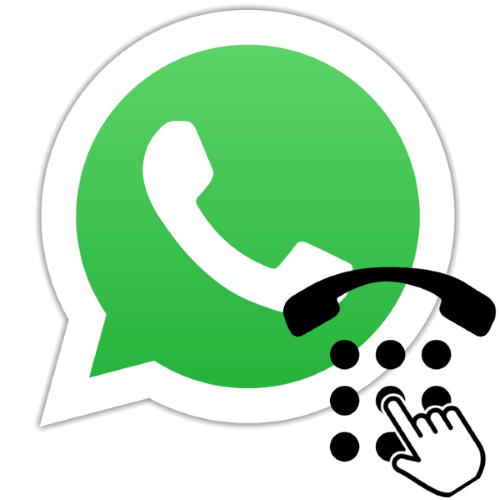
Как известно, отправка сообщения любому зарегистрированному в WhatsApp пользователю подразумевает предварительное добавление его идентификатора в адресную книгу своего мессенджера. Такой подход многим кажется неудобным, а в отдельных ситуациях попросту нецелесообразен, и, столкнувшись с ним, чтобы реализовать собственные цели, понадобится умение преодолевать установленные создателями сервиса ограничения, о чём и пойдёт речь в нашей статье.
Как написать сообщение в WhatsApp, не добавляя получателя в «Контакты»
Два первых из предложенных далее методов решения озвученной в заголовке материала задачи эффективно работают во всех вариантах мессенджера, то есть их могут задействовать пользователи WhatsApp для Android, iOS и ПК. Третий способ может быть использован только на функционирующих под управлением «зелёного робота» девайсах и iPhone.
Способ 1: Ссылка
Первый метод отправки сообщения отсутствующему в адресной книге вашего мессенджера пользователю WhatsApp заключается в генерации ссылки на его профиль в системе. Несмотря на сложное для понимания описание, реализуется это очень просто.
- Откройте любой веб-обозреватель и введите в его адресную строку указанный ниже код:
https://wa.me/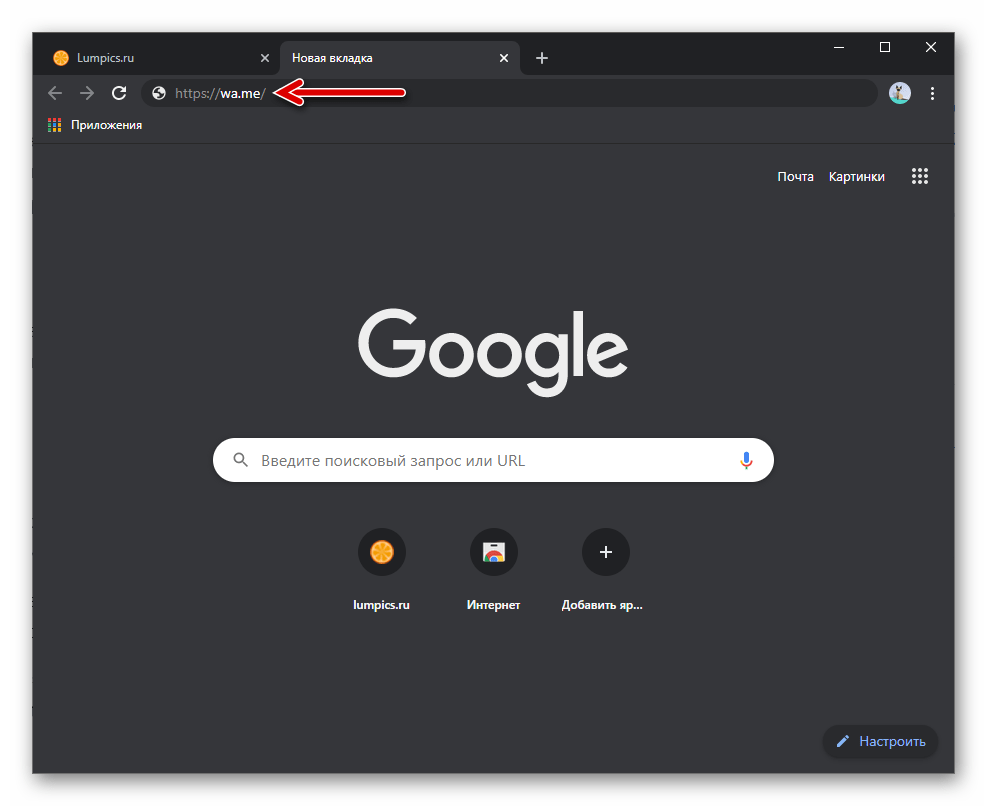
- Далее, не ставя пробела, допишите вторую часть кода ссылки — телефонный номер получателя будущего сообщения, используемый им в качестве идентификатора в мессенджере. Вносить номер нужно начиная с кода страны, без «+».
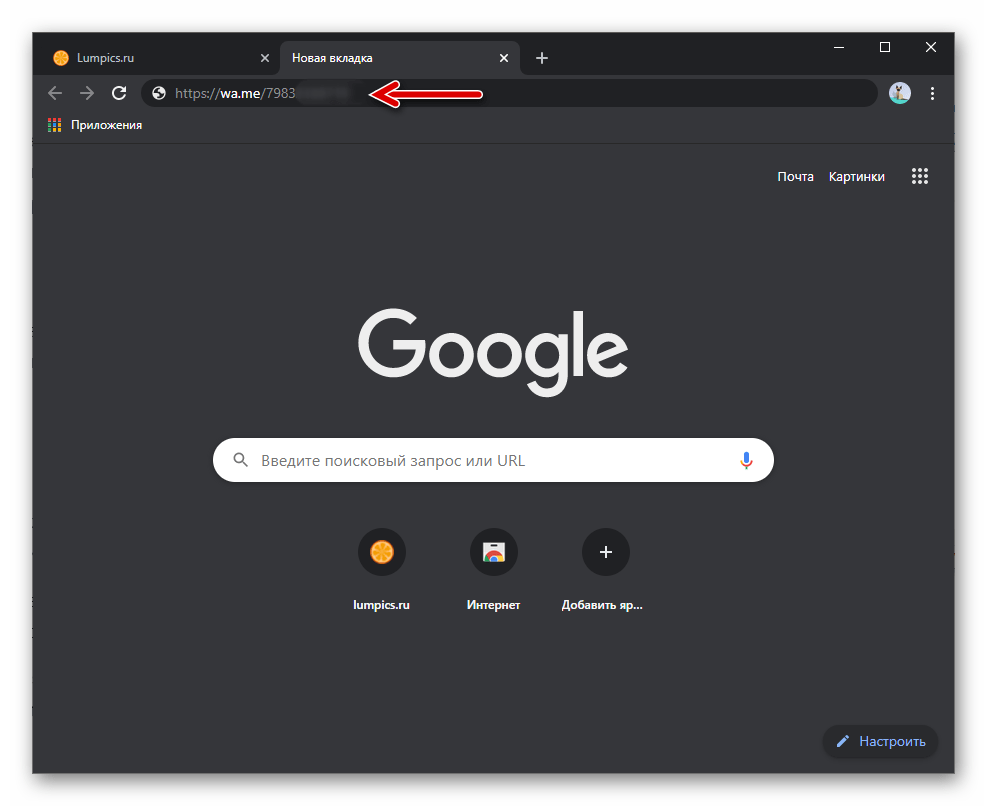
- Нажмите на инициирующий переход по сформированной ссылке элемент интерфейса мобильного браузера или «Enter» на клавиатуре, если используете компьютер. На открывшейся веб-странице кликните мышкой или тапните «НАПИСАТЬ».
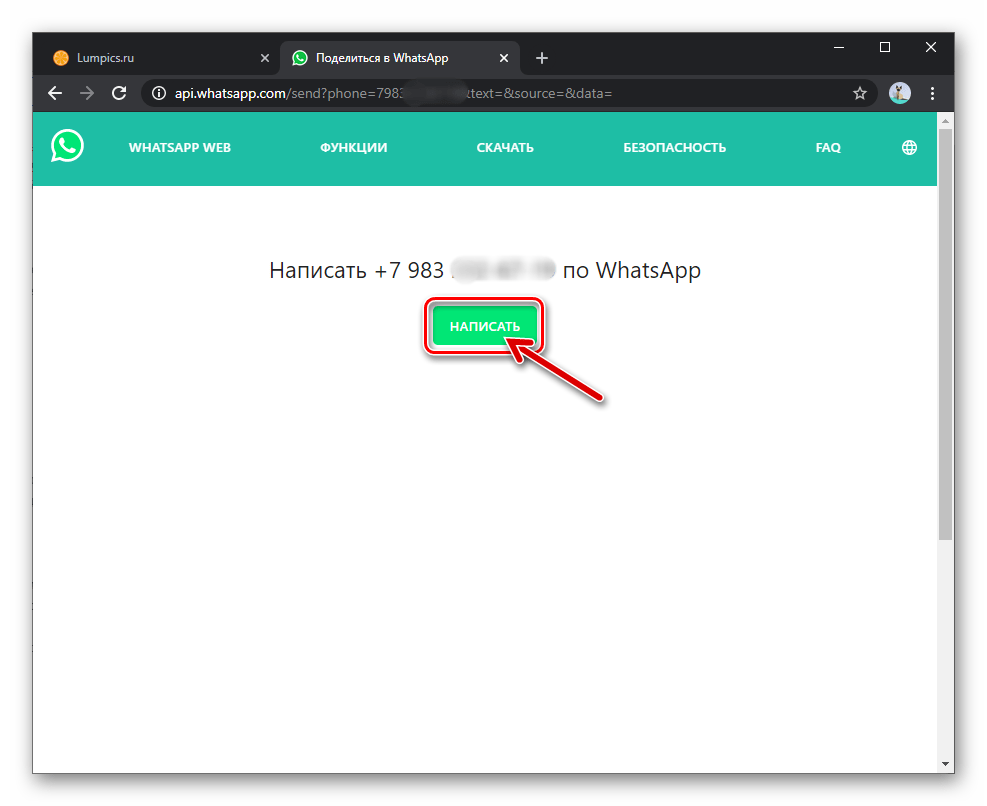
- Подтвердите необходимость запуска приложения WhatsApp в запросе обозревателя.
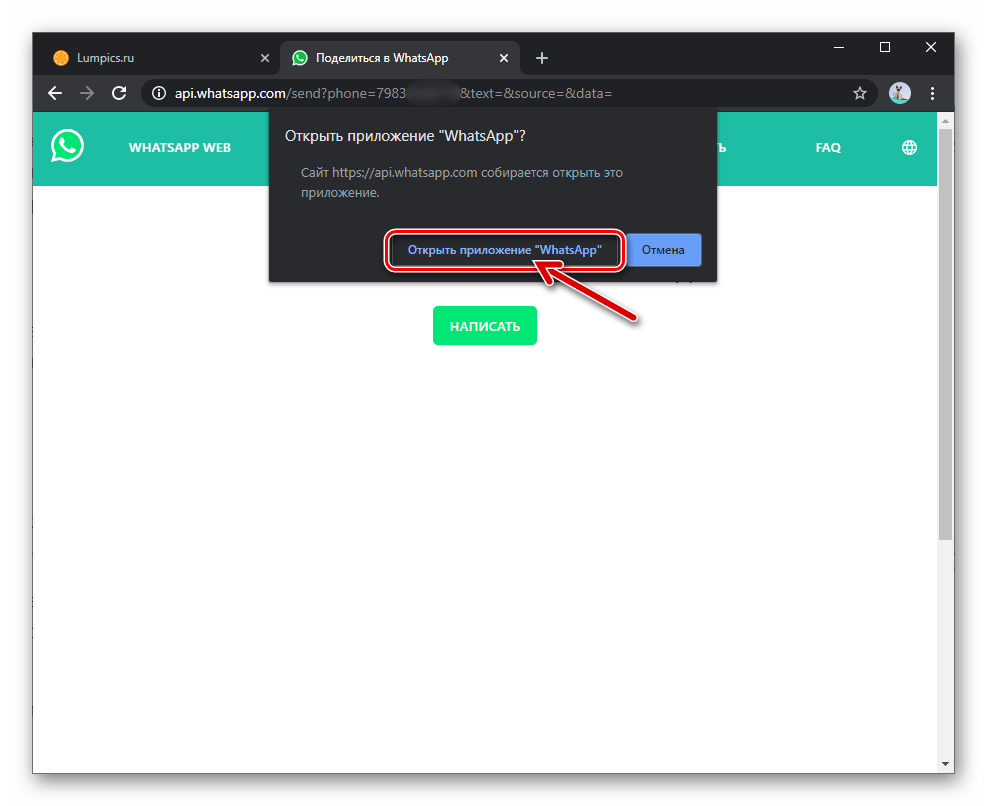
- На этом задача из заголовка этой статьи считается решённой – открывшийся мессенджер демонстрирует готовый к написанию сообщений чат с отсутствующим в ваших «Контактах» человеком.
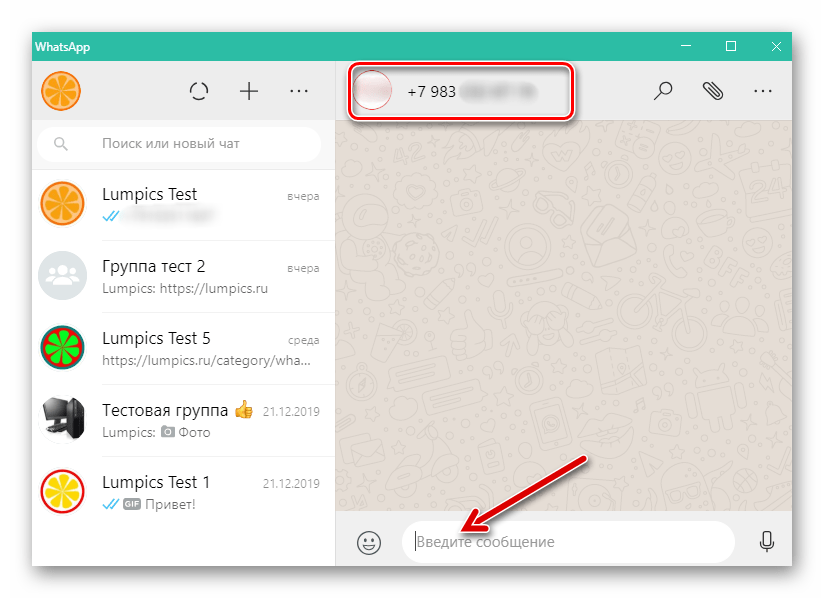
Способ 2: Интернет-сервис
Если предложенный приём кажется не самым удобным, формирование ссылки на профиль другого пользователя WhatsApp и её, приводящее к созданию чата, открытие можно доверить одному из специализирующихся на решении рассматриваемого вопроса интернет-сервисов.
Вариант 1: Whapp.info
- Перейдите по следующей ссылке на сайт whapp.info.
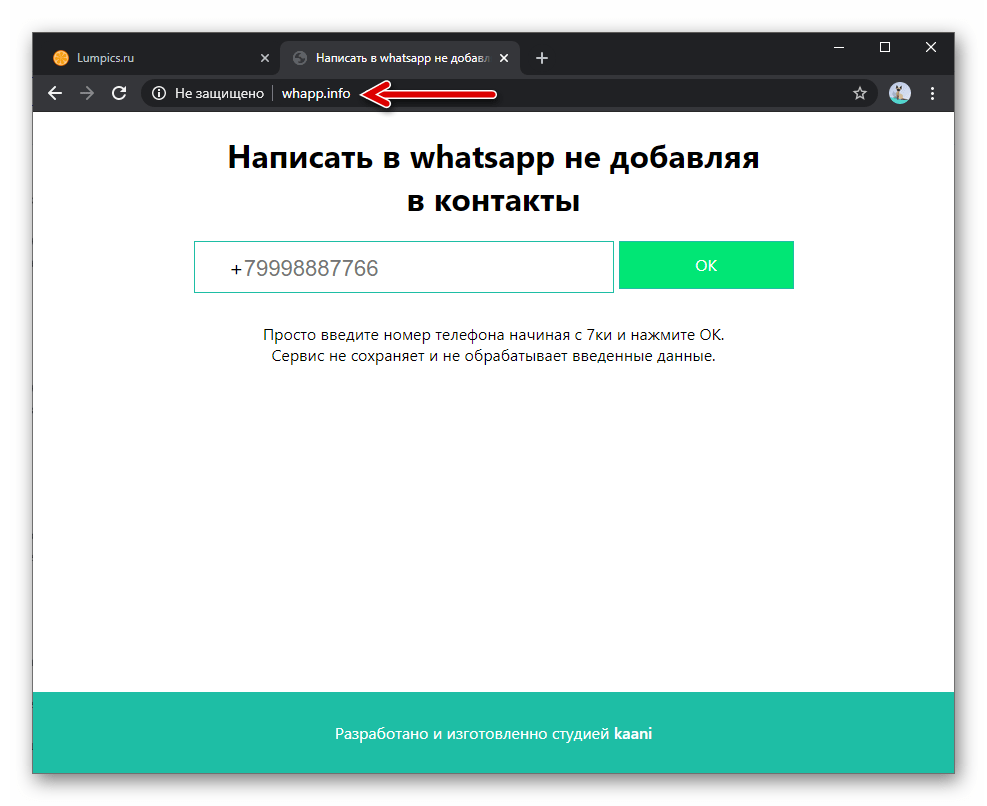
Открыть сайт Whapp.info
- В единственное наличествующее на открывшейся веб-странице поле введите идентификатор (без «+») получателя вашего будущего сообщения в мессенджере.
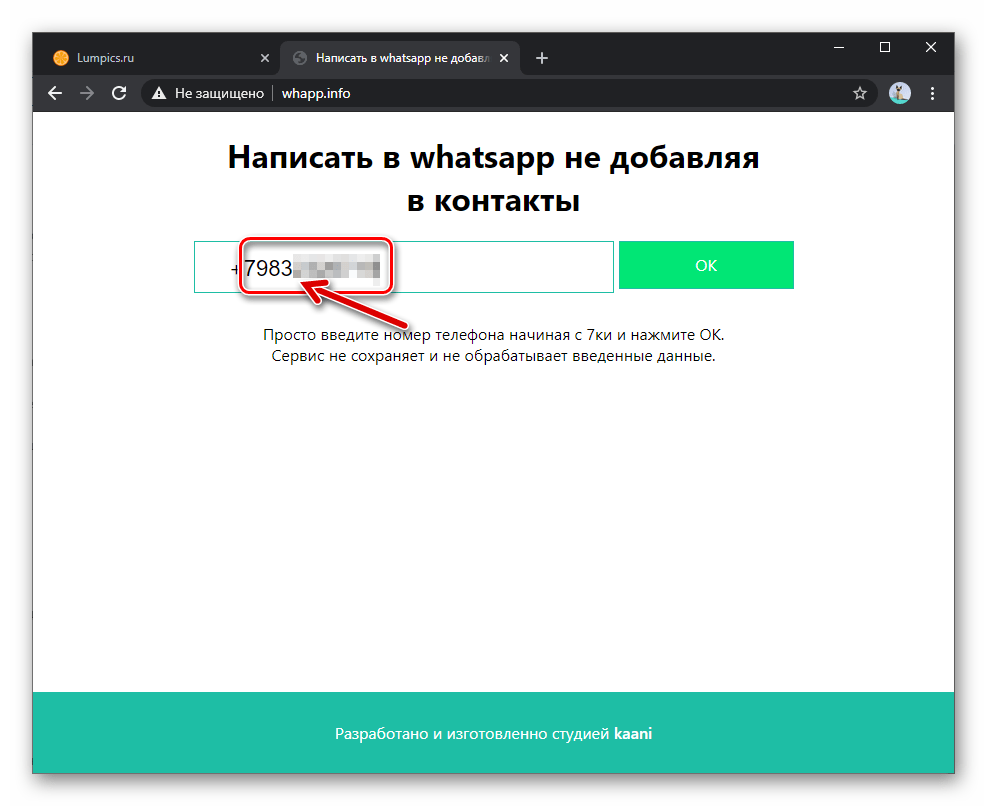
- Нажмите на кнопку «ОК» на странице сервиса.
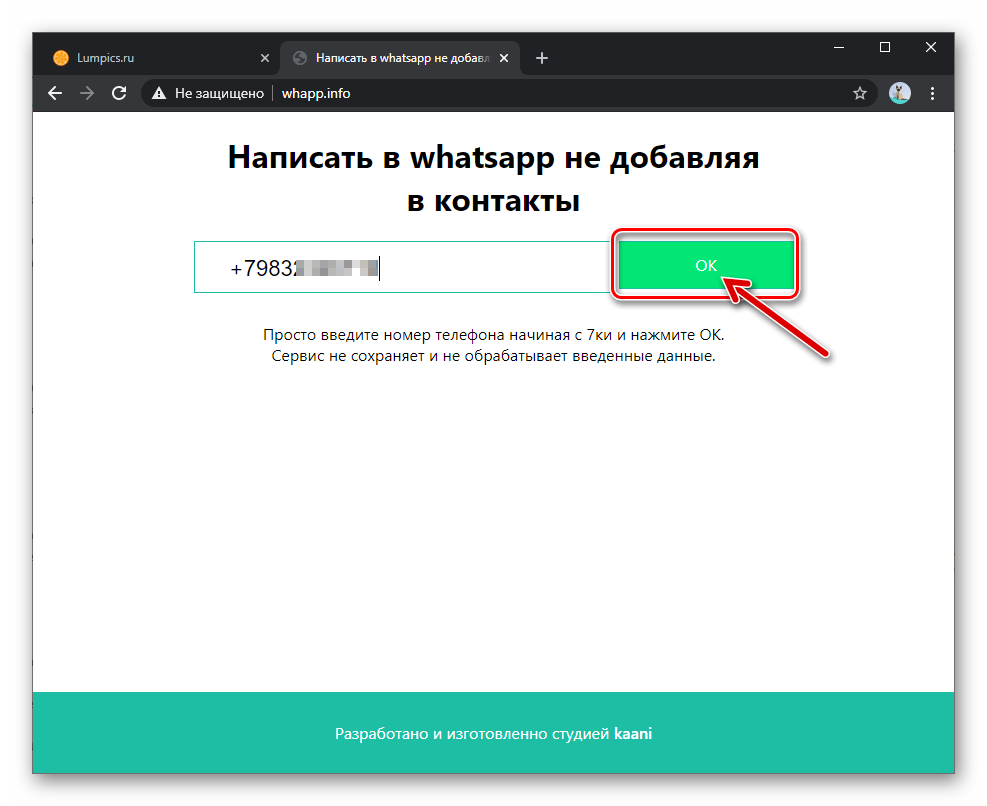
- Инициируйте запуск ВатсАп на вашем устройстве, выбрав «НАПИСАТЬ», и затем «Открыть приложение «WhatsApp»» на странице, демонстрируемой браузером.
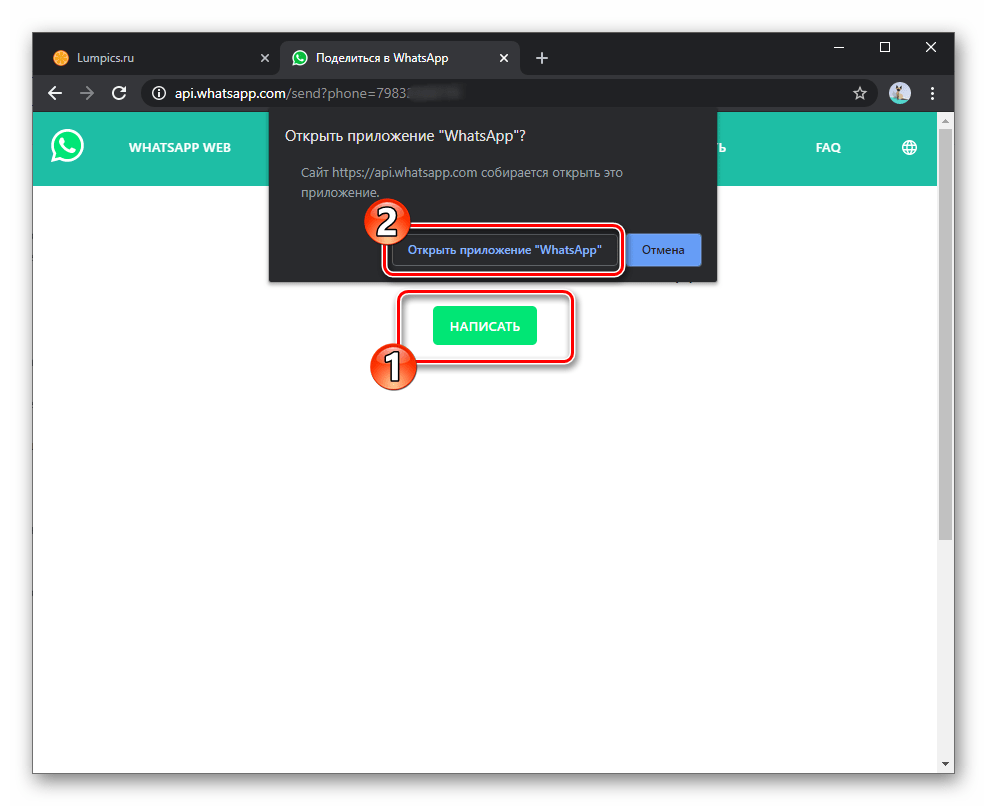
- По итогу состоится открытие мессенджера и создание чата с пользователем, которому принадлежит предоставленный сервису whapp.info номер телефона.
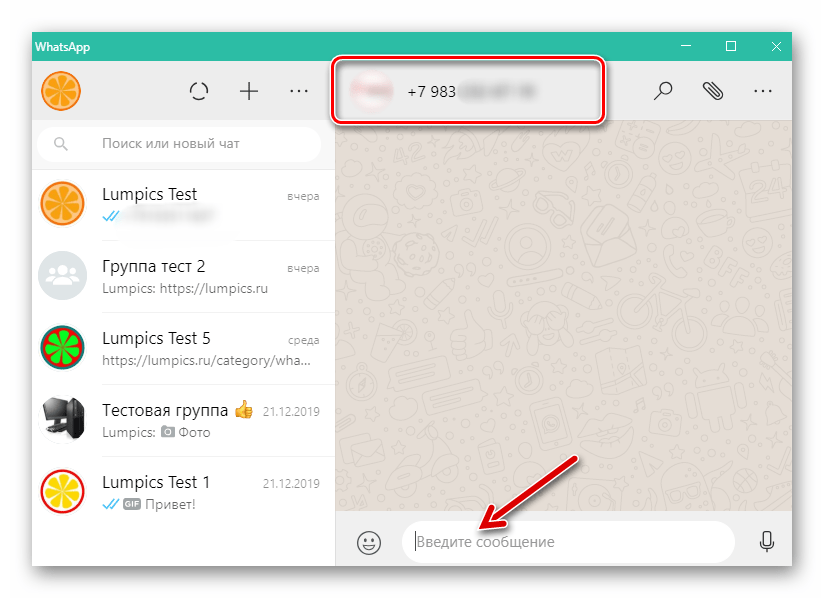
Вариант 2: Wtsp.to
Еще один легко решающий нашу задачу сайт носит доменное имя wtsp.to и обладает большей, в сравнении с предложенным выше whapp.info, функциональностью.
- Откройте указанный веб-ресурс, перейдя по следующей ссылке:
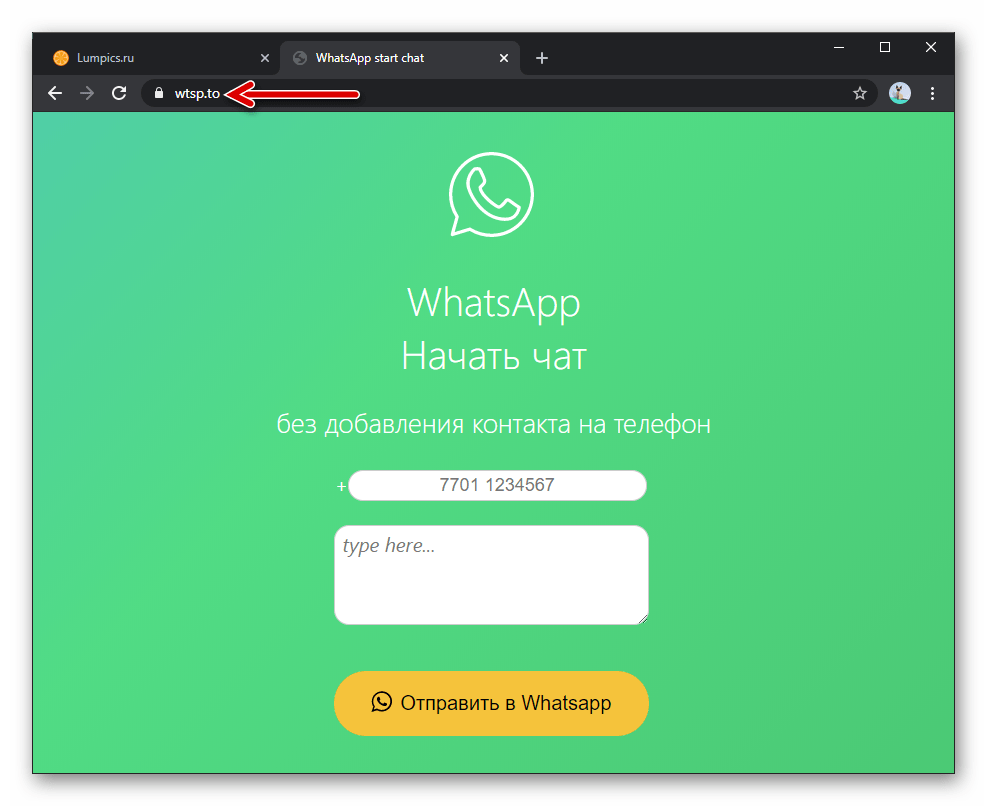
Перейти на сайт wtsp.to
- Внесите идентификатор пользователя ВатсАп, которому нужно передать текстовое послание, в наличествующее на веб-странице поле ввода номера телефона.
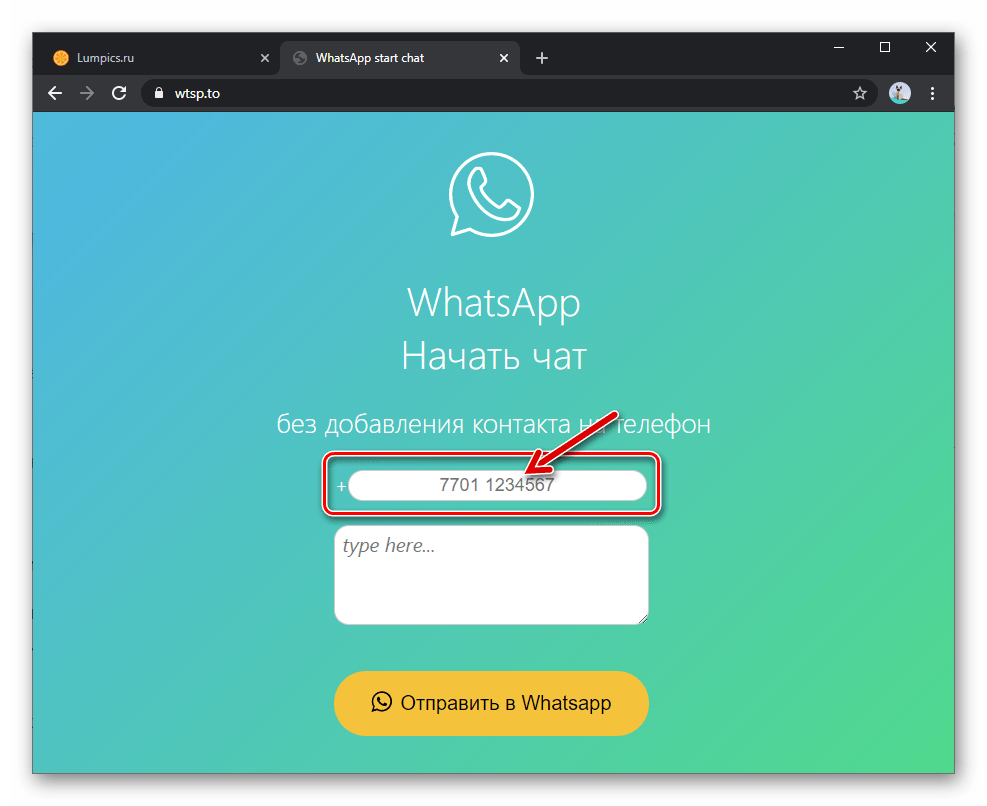

- По желанию, и чтобы не делать этого в приложении мессенджера, напишите отправляемое «незнакомцу» сообщение в присутствующем на веб-странице поле «type here…».
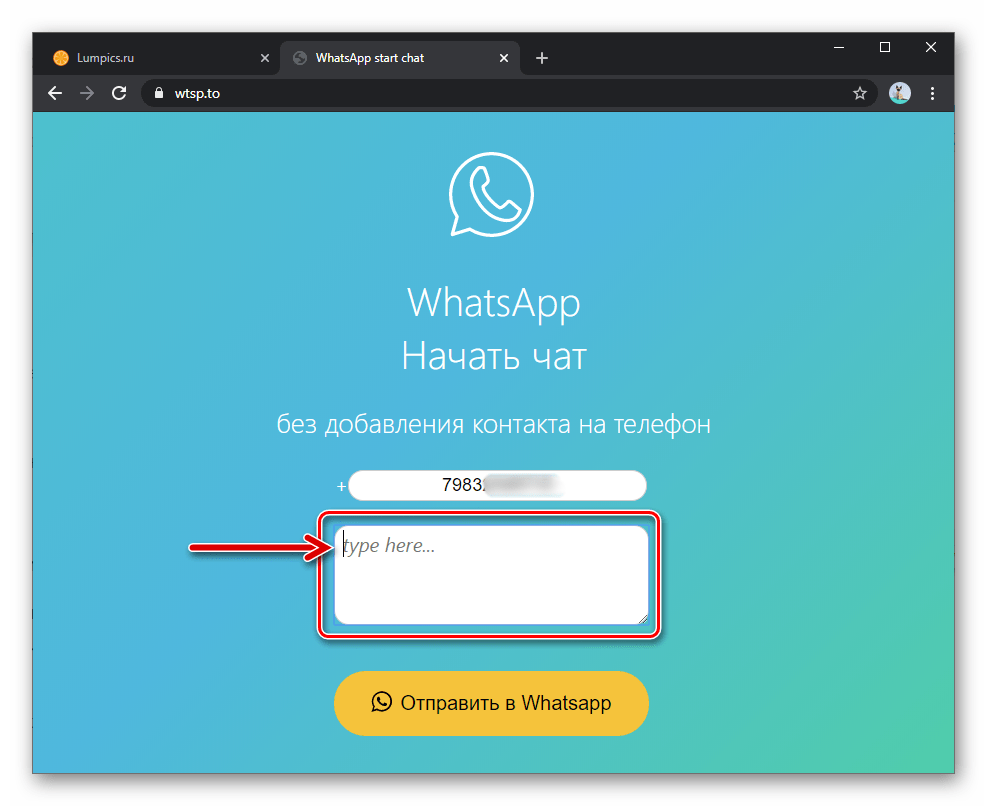
- Нажмите на кнопку «Отправить в Whatsapp».

Осталось подтвердить свои намерения с помощью кнопок «ОТПРАВИТЬ»
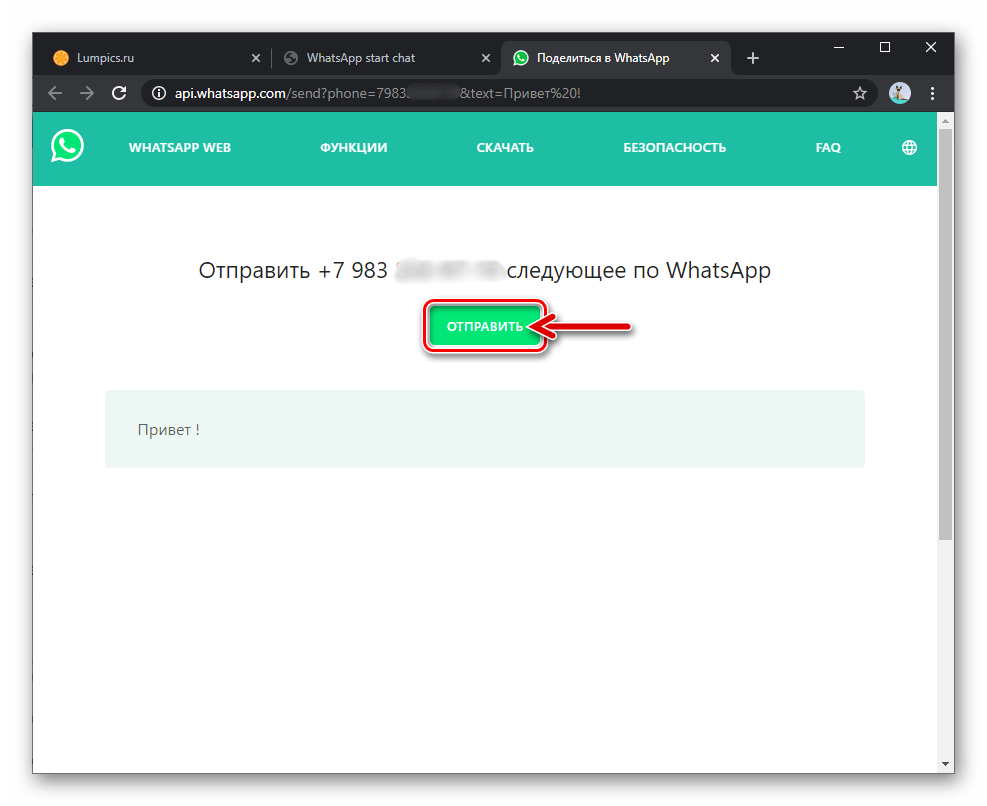
и «Открыть приложение «WhatsApp»»,
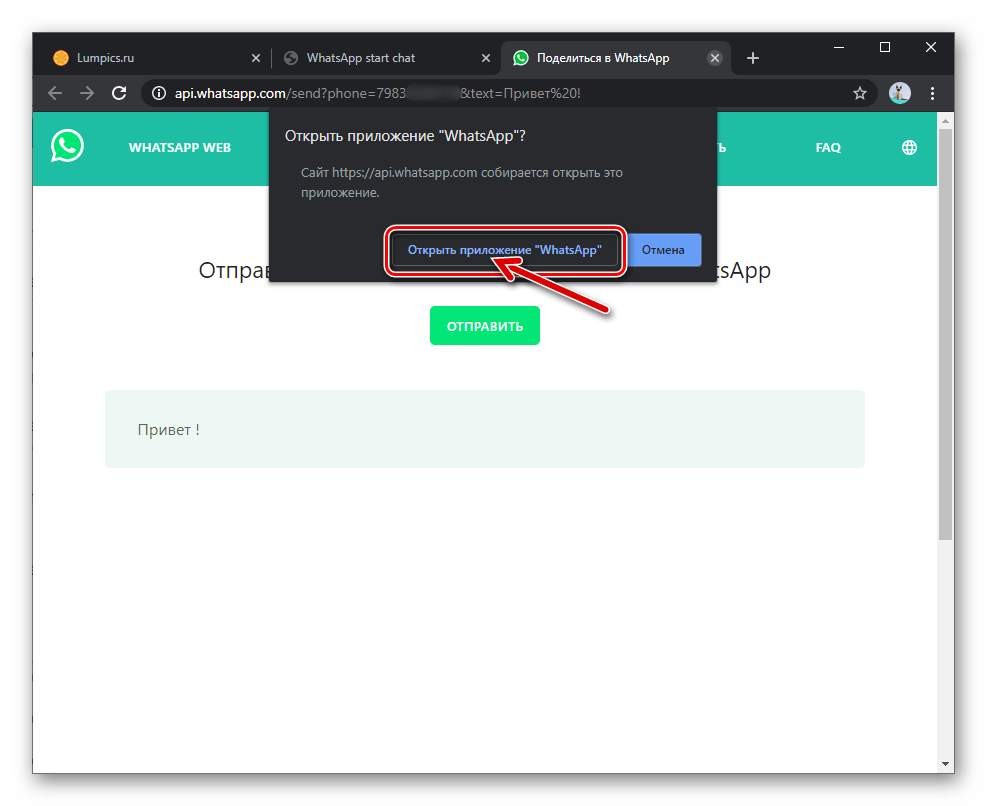
после чего станет возможной отправка сообщений в созданный автоматически запустившимся мессенджером чат.
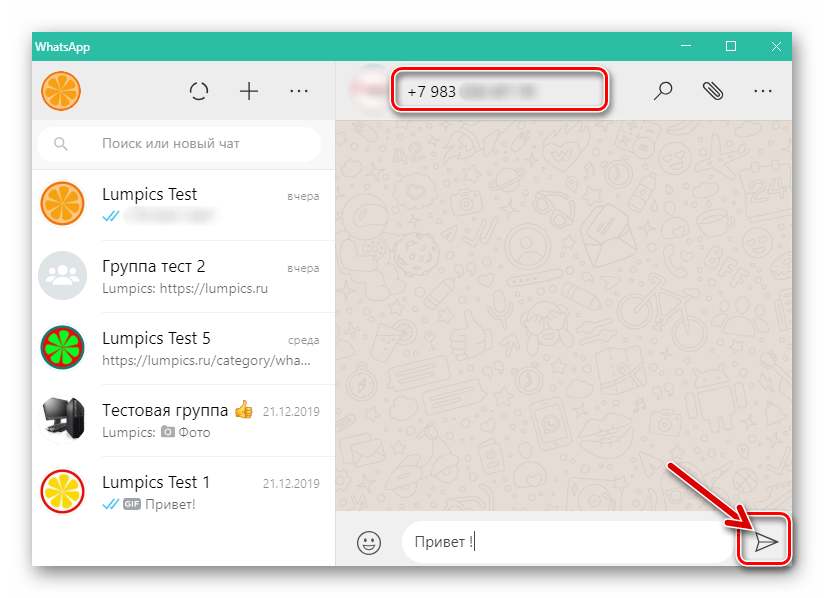
Способ 3: Мобильные приложения
Если контактировать с людьми, данные которых нет смысла вносить в адресную книгу WhatsApp, приходится часто, удобно использовать для решения этой задачи один из программных инструментов от сторонних разработчиков. Отметим, в Google Play Market и Apple App Store средства с нужной функциональностью представлены в большом количестве и вы можете использовать любое из них. В нашей статье для примера описаны решения, получившие от пользователей наибольшее количество положительных отзывов.
Вариант 1: Direct Message for WhatsApp для Android
- Инсталлируйте приложение с указанным выше названием из Гугл Плей Маркета. Ссылка на страницу инструмента в Магазине ПО для Андроид девайсов:
Скачать приложение Direct Message for WhatsApp для Android из Google Play Маркета
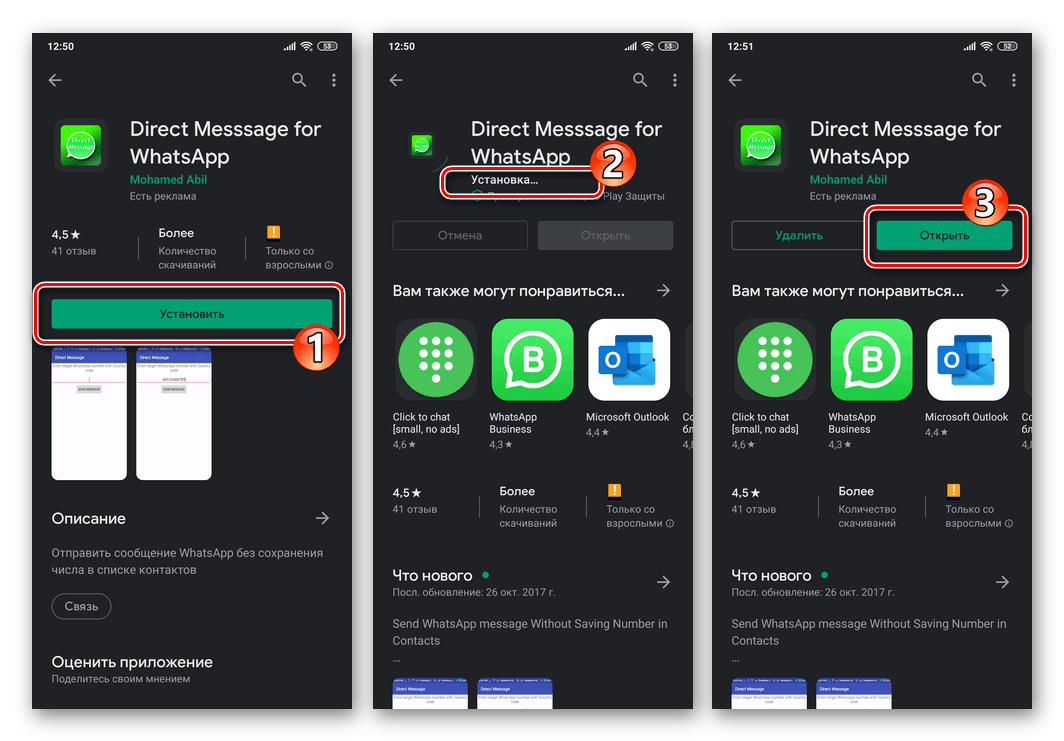
- Запустите средство Direct Message и введите, начиная с кода страны, номер телефона будущего собеседника в поле на экране.
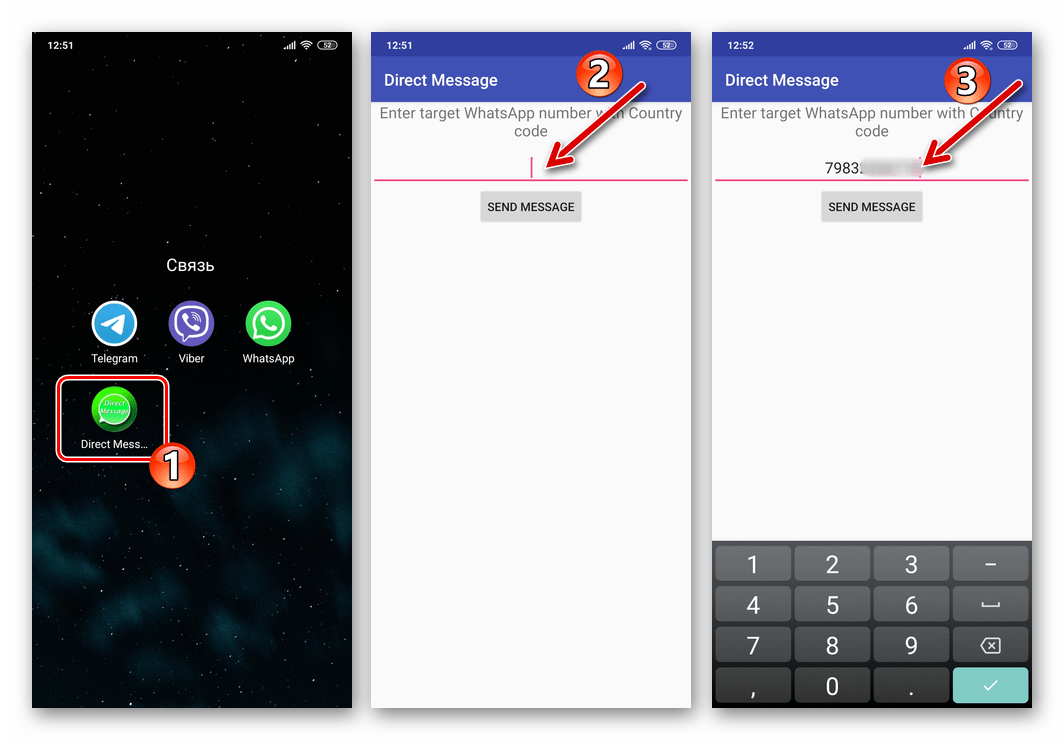
- Тапните «SEND MESSAGE», что приведёт к открытию мессенджера WhatsApp и одновременному переходу в диалог с владельцем указанного на шаге выше идентификатора в мессенджере.
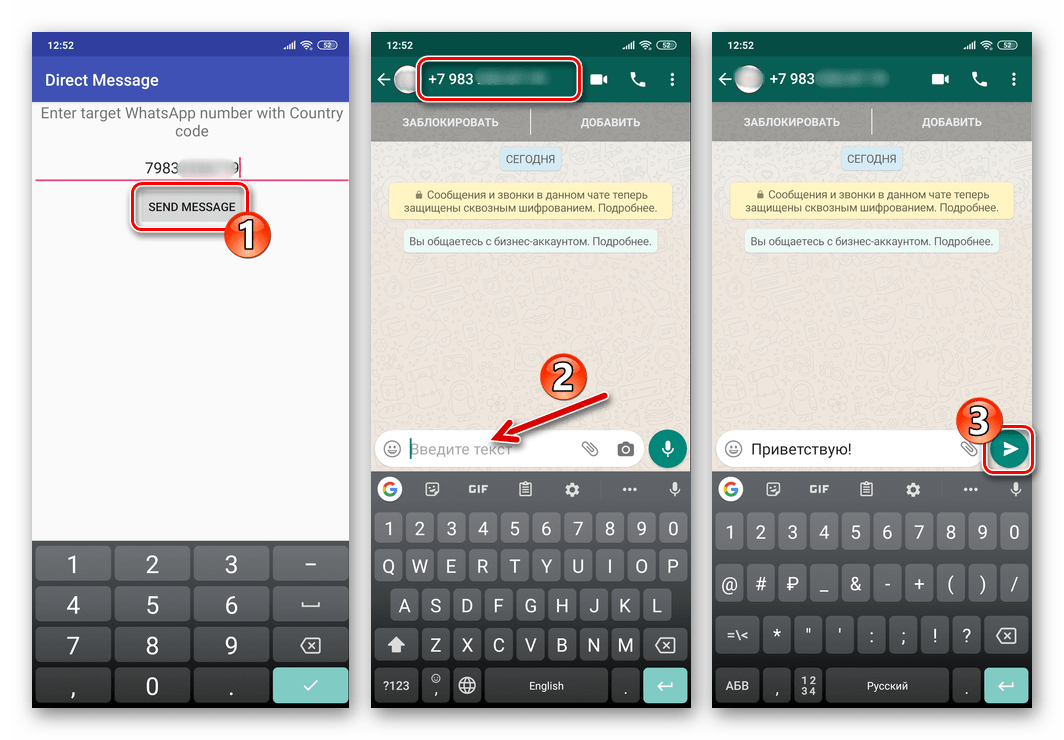
Вариант 2: SendApp для iOS
- Перейдите с iPhone по ссылке ниже или откройте Магазин ПО для Apple-устройств и найдите программу SendApp | WhatsApp от разработчика International SPC через поиск. Установите софт на свой девайс.
Скачать программу SendApp | Whatsapp для iOS из Apple App Store
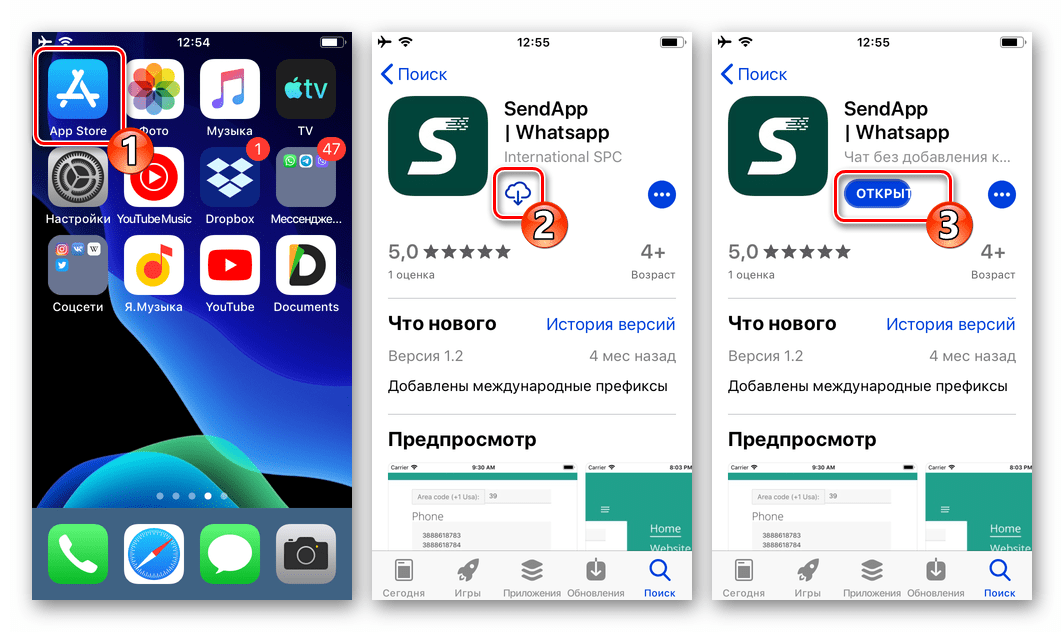
- Запустите программу СендАпп и внесите в поле «Phone» на её главном экране номер телефона (с кодом страны, но без «+») лица, с которым нужно связаться через ВатсАпп. Дополнительно вы можете сразу написать в поле «Message» передаваемое через мессенджер в адрес указанного аккаунта сообщение.
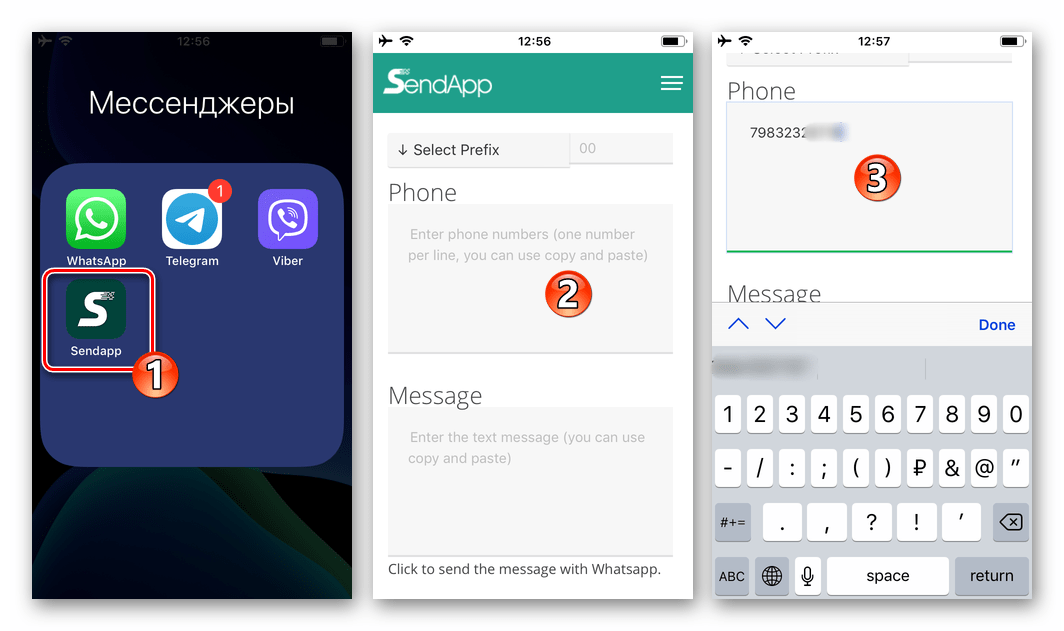
- Завершив ввод данных, коснитесь «Done». Теперь нажмите на синюю кнопку «Send to НОМЕР_ТЕЛЕФОНА» в нижней части экрана.
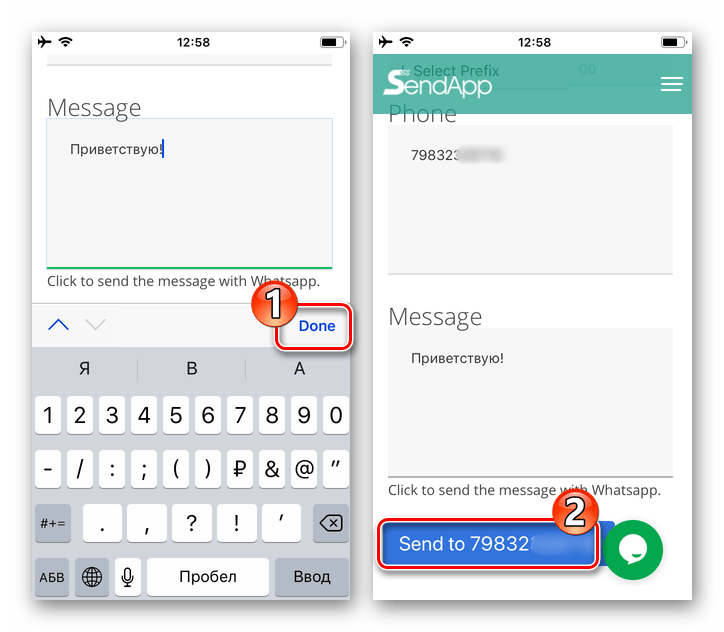
- Результат не заставит себя долго ждать – запустится демонстрирующий экран уже открытого с «незнакомцем» чата мессенджер.
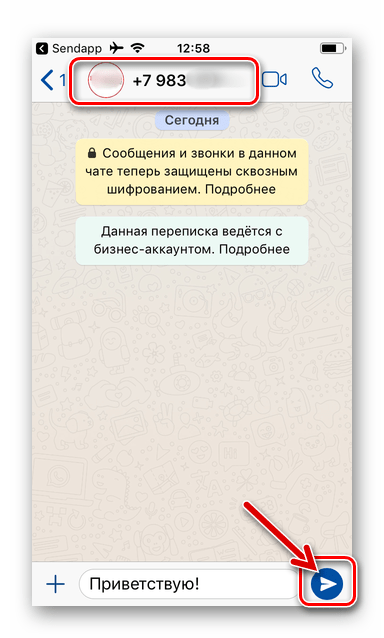
Заключение
Несмотря на принципы функционирования WhatsApp, написать сообщение любому пользователю мессенджера, не сохраняя его данные в свои «Контакты», довольно просто. Причём для решения рассмотренной в статье задачи с любого устройства можно выбирать наиболее соответствующий своим предпочтениям и потребностям метод из нескольких доступных.

Мы рады, что смогли помочь Вам в решении проблемы.

Опишите, что у вас не получилось.
Наши специалисты постараются ответить максимально быстро.
Помогла ли вам эта статья?
ДА НЕТ
Еще статьи по данной теме:
WhatsApp является одним из крупнейших приложений для обмена сообщениями и обслуживает более 2 миллиардов пользователей по всему миру. Чтобы объединить людей, компания представила такие интересные функции, как сообщества WhatsApp, возможность поделиться своим текущим местоположением в WhatsApp и даже возможность отправлять сообщения самому себе в WhatsApp. Компания предлагает массу полезных функций, но экономит на базовой функциональности, то есть на возможности отправлять сообщения пользователям WhatsApp без сохранения их номера телефона. Однако есть несколько обходных путей для этой проблемы, и мы объясним, как вы можете легко отправить кому-то сообщение в WhatsApp, не добавляя его контактный номер.
В этом руководстве мы включили шесть различных способов отправки сообщений WhatsApp без сохранения телефонных номеров. От самого нового сообщения и функции «нажми и чат» до ярлыков iPhone и сторонних приложений — мы добавили их все сюда. Используйте таблицу ниже, чтобы перейти к методу, который вы хотели бы использовать:
1. Использование функции «Новое сообщение» (самое простое)
Используя новую функцию, позволяющую отправлять сообщения самому себе в WhatsApp, теперь вы можете отправлять текстовые сообщения другим людям, не сохраняя их номера. Вот как работает этот метод:
- Во-первых, зайдите в чат «Сообщите себе» со своим номером телефона и ярлыком (Вы) в WhatsApp. Затем введите или вставьте сюда несохраненный номер телефона и отправьте его себе.
2. Теперь несохраненный номер телефона будет отображаться в чате синим цветом. Нажмите на номер телефона и выберите «Чат с », чтобы отправить человеку сообщение без сохранения его контактной информации.
3. Окно чата для этого несохраненного номера откроется на вашем экране, и вы сможете легко отправить им сообщение.
2. Нажмите на несохраненный контактный номер в группе WhatsApp.
Второй метод, который мы будем использовать для отправки сообщений пользователям WhatsApp без сохранения их контактных номеров, довольно распространен. Если вы участвуете в групповом чате, но на вашем устройстве нет сохраненного номера, вы все равно можете отправить им сообщение, выполнив следующие действия:
1. Сначала откройте групповой чат и нажмите на номер в самом разговоре. Затем вы увидите всплывающее окно, где вам нужно выбрать «Сообщение » вариант.
2. Если вы не можете найти номер телефона в групповом чате, коснитесь имени группы вверху, чтобы перейти к настройкам. Затем прокрутите вниз до списка участников и найдите несохраненный номер телефона. Коснитесь номера телефона, чтобы увидеть сообщение «Сообщение». ” во всплывающем окне, как указано выше.
3. Используя первый или второй шаг, вы будете переведены в индивидуальное окно чата и сможете отправлять текстовые сообщения пользователю, не добавляя его номер в свою телефонную книгу. Если вы регулярно используете WhatsApp и заботитесь о своей конфиденциальности, мы предлагаем вам также ознакомиться с нашим руководством о том, как скрыть свое последнее посещение и онлайн-статус в WhatsApp.
3. Использование ссылки WhatsApp на текст без добавления контакта
В течение долгого времени WhatsApp предлагал официальный способ отправить сообщение кому-либо без сохранения его номера. Эта функция, называемая Click to Chat, позволяет вам использовать официальную ссылку WhatsApp для отправки текстовых сообщений без сохранения их контактной информации. Однако есть одно важное предостережение. Эта функция недоступна в приложении, но работает как на мобильных телефонах, так и на компьютерах. Вот как вы можете его использовать:
1. Сначала откройте предпочитаемый веб-браузер на Android или iOS. Затем скопируйте эту ссылку — https://wa.me/номер телефона и вставьте в адресную строку браузера. Мы предлагаем вам также вставить эту ссылку в приложение Notes для безопасного хранения и последующего использования.
2. После вставки ссылки замените телефонный номер в ссылке на полный номер телефона с международным кодом страны пользователя, которому вы хотите отправить сообщение. Никаких символов (+ и -), нулей или квадратных скобок при вводе номера телефона добавлять не нужно.
Например, если вы хотите отправить сообщение кому-то из Индии, используйте такую ссылку: https://wa.me/918765432109. Здесь 91 — код страны Индии, а 8765432109 — номер телефона. Точно так же вы можете использовать «1» перед номером телефона в США.
3. Перейдя по ссылке, вы увидите кнопку «Продолжить чат», чтобы напрямую отправить сообщение пользователю WhatsApp без сохранения его контакта. Нажмите на эту кнопку, чтобы открыть окно чата.
4. Как только вы нажмете кнопку, откроется окно чата в приложении, чтобы вы могли написать человеку, не добавляя его номер телефона.
Примечание. Если вы введете номер, который не принадлежит пользователю WhatsApp, вы увидите сообщение об ошибке в приложении. Будет написано: «Номер телефона нет в WhatsApp».
4. Используйте Truecaller для отправки сообщения без сохранения номера
Многие пользователи Android и iOS имеют на своих устройствах приложение Truecaller для фильтрации спам-звонков и сообщений. Что ж, вы можете этого не знать, но вы можете использовать Truecaller для отправки сообщений WhatsApp без добавления номера. Вот как это работает:
1. Если на вашем устройстве не установлен Truecaller (бесплатно, с покупками в приложении), загрузите приложение для Android и iOS.
2. Затем откройте приложение и введите или вставьте номер, который вы хотите отправить, в строку поиска вверху. Затем нажмите на имя контакта, определенное приложением Truecaller, чтобы увидеть более подробную информацию.
3. На странице сведений о контакте в Truecaller вы увидите возможность отправить им сообщение в «WhatsApp» без сохранения номера телефона. Truecaller мгновенно перенаправит вас в окно чата несохраненного контакта, как показано ниже.
5. Использование ярлыка несохраненного номера WhatsApp на iPhone
Если вы являетесь ярым пользователем iOS и любите использовать ярлыки Siri для различных задач, таких как удаление воды из динамиков iPhone, просмотр размера файла или быстрое фотографирование, то вы были бы признательны за существование этого ярлыка Siri для сообщения несохраненных номеров в WhatsApp. . Вот как вы можете его использовать:
1. Отправляйтесь в эта ссылка в Safari (или любом другом браузере) на вашем iPhone, чтобы получить ярлык Siri «Несохраненный номер WhatsApp». Ссылка перенаправит вас в приложение Apple Shortcuts, где вам нужно нажать кнопку «Добавить ярлык» внизу.
2. Теперь он появится в разделе «Все ярлыки» в приложении «Ярлыки». Чтобы использовать его, коснитесь ярлыка «Несохраненный номер WhatsApp». Затем вы увидите уведомление о конфиденциальности, позволяющее ярлыку получить доступ к функции WhatsApp «нажмите и чат».
3. После этого вам просто нужно ввести несохраненный номер телефона (с международным телефонным кодом) во всплывающем текстовом поле и нажать кнопку «Готово», когда закончите. Это мгновенно откроет окно чата WhatsApp для этого пользователя. Легко, верно?
6. Стороннее приложение для отправки сообщения WhatsApp без сохранения номера
Наконец, если вы ищете специальное стороннее приложение для обмена сообщениями с людьми в WhatsApp без добавления их номера, у нас есть для вас идеальный вариант.
1. Вам необходимо загрузить приложение Easy Message for WhatsApp на свой iPhone или телефон Android. Это простое бесплатное приложение без рекламы. Загрузите приложение на Андроид и iOS используя ссылки здесь.
2. Затем откройте приложение, вставьте номер телефона (с международным кодом) и нажмите кнопку «Начать чат в WhatsApp». Приложение перенаправит вас в окно чата WhatsApp для этого пользователя. По сути, он использует функцию «щелчок и чат», но значительно упрощает процесс.
Часто задаваемые вопросы
Можно ли создавать группы WhatsApp без сохранения номеров?
Нет, вы не можете создать группу WhatsApp, не сохранив номер телефона пользователей, которых вы хотите пригласить в свою группу. Если вы не хотите сохранять номера или у вас нет номера пользователя, вы можете сделать другого пользователя администратором в группе WhatsApp, чтобы он мог добавлять новых пользователей в группу.
Как я могу сохранить несохраненный номер WhatsApp в своих контактах?
Когда вы отправляете сообщение несохраненному контакту в WhatsApp одним из шести способов, описанных в этом руководстве, вы можете сохранить его номер телефона на своем устройстве в приложении для обмена сообщениями. Вы увидите кнопку «Добавить в контакты» на iPhone или кнопку «Добавить» на Android. Нажмите на кнопку, чтобы сохранить несохраненный номер WhatsApp.
Можете ли вы WhatsApp позвонить кому-то, не добавляя его в свои контакты?
Да, вы можете общаться с людьми, не добавляя их номер телефона в свои контакты, нажав кнопку «голосовой» или «видео» вызов в их окне чата.
Так что да, это все методы, которые вы можете использовать для отправки сообщений пользователям WhatsApp без добавления их контактных номеров. Функция «Сообщить самому себе» упростила отправку сообщений несохраненным контактам. Но если вы владелец бизнеса и вам нужно отправлять текстовые сообщения новым пользователям без сохранения их номера, мы предлагаем использовать любой из других способов, которые вам нравятся. Надеюсь, это руководство помогло вам решить простую проблему в WhatsApp. Если у вас есть какие-либо сомнения, сообщите нам об этом в комментариях ниже, и мы поможем вам.
Каждый раз, когда нужно отправить сообщение на новый номер WhatsApp, его приходится сначала добавлять в телефонную книгу, что доставляет определенные неудобства пользователям. Обойти эту проблему можно двумя путями: используя функцию «Прямая связь» или скачав стороннее приложение, которое позволяет начать общение без «танцев с бубнами».
Функция «Прямая связь»
Функция «Прямая связь» была создана для того, чтобы вы могли начать общение с человеком, даже если его нет в вашей адресной книге. Конечно, не совсем ясно, почему нельзя было встроить функцию непосредственно в сам мессенджер, но имеем то, что имеем.
Для того чтобы воспользоваться прямой связью, вам необходимо открыть любой браузер и ввести в адресную строку «wa.me/7ХХХХХХХХХХ». После этого происходит перенаправление на страницу чата в мессенджере, где можно сразу начинать общение с новым человеком.
Важный момент. После слэша не используйте ничего кроме цифр. Никаких плюсов, скобок и пробелов, только 11 цифр номера абонента.
Кстати, эта функция дает еще одно неочевидное преимущество. С помощью нее вы можете создать чат «Избранное» и отправлять сообщения самому себе, наподобие тому, как это устроено в Telegram и при этом вам не придется добавлять самого себя в контакты.
А еще с помощью функции прямой связи вы можете создать ссылку и разместить ее в своих социальных сетях для быстрой связи с вами. Это особенно удобно для ведения бизнес-аккаунтов в Instagram и на других подобных площадках.
Приложение Easy Message
Второй способ подразумевает установку на устройство сторонних приложений, работающих по API WhatsApp. Одно из таких — Easy Message. Приложение создано специально, чтобы отправлять сообщения пользователям, которых нет в вашей адресной книге.
Просто введите или скопируйте номер, нажмите «Начать чат в WhatsApp», после чего вас сразу же перенаправит в чат с новым контактом.
Заключение
Все мы так или иначе периодически пишем и отправляем файлы фактически случайным людям, с которыми нам приходится пересекаться по работе и в жизни. В результате наша телефонная книга оказывается забита под завязку, а половину из этих контактов мы потом даже не можем вспомнить. Благодаря функции «Прямая связь» вы легко сможете написать любому пользователю, не добавляя его в контакты. А чтобы каждый раз не открывать браузер, можно воспользоваться одним из удобных приложений.
Как написать в WhatsApp абоненту, не добавляя его в контакты — 4 способа
Бывало, что при покупке чего-либо на онлайн барахолке, продавец не отвечал на звонок и мне приходилось писать ему на WhatsApp. Но ради одноразового сообщения создавать новый контакт, чтобы затем его удалить, не хотелось. А иначе отправить сообщение программа не давала. Особенность мессенджера в том, что можно написать человеку только после его добавления в ваш список контактов.
Если вы мучаетесь с такой же проблемой, я расскажу, как обойти ограничение программы и написать в Ватсап не добавляя в контакты абонента четырьмя разными способами. Конечно, это костыли, но другого выхода я не нашёл.

Содержание
- 1 Первый способ: из браузера
- 2 Второй способ: специальное ПО
- 3 Третий способ: написать по номеру, размещенному в интернете
- 4 Специальные сервисы
- 5 Вместо заключения
Первый способ: из браузера
Такой вариант требует сноровки и запоминания алгоритма действий. Но со временем он не будет казаться сложным. На телефоне обязательно должен быть установлен WhatsApp. Чтобы написать человеку с помощью браузера:
- Откройте в смартфоне удобный вам браузер.
- Скопируйте в адресную строку следующую ссылку: https://api.whatsapp.com/send?phone=XXXXXXXXXXX (в конце после «phone=» напишите нужный номер полностью, первой цифрой для русского абонента должна быть 7).
- Нажмите на кнопку ввода и дождитесь, когда откроется окошко мессенджера с вопросом об отправке.
- Жмите на кнопку «Отправить сообщение».
Вы будете перенаправлены в WhatsApp и сможете начать чат со знакомым или незнакомым человеком, которого нет в телефонной книге.
Второй способ: специальное ПО
Если вас не пугает большое количество приложений в телефоне, можно установить ещё одно. Оно будет взаимодействовать с мессенджером и отправлять сообщения пользователям, которые не записаны в память телефона. В Google Play есть такие программы:
- «Click to chat».
- «Direct Message for WhatsApp».
- «Easy Message».

Откройте установленное приложение и укажите номер человека, которому вы хотите отправить сообщение. После этого появится предложение запустить WhatsApp, после чего можно будет связаться с адресатом.
Третий способ: написать по номеру, размещенному в интернете
Для Android Q и Android 9 Pie доступна функция отправки сообщений на номер, если он размещен в интернете. При нажатии на номер откроется меню, где будет доступна кнопка связи через WhatsApp. Нажмите на неё и начинайте беседу.
Специальные сервисы
По сути этот сайт – модификация предыдущего метода. Здесь не важно, какая версия у вашего Андроида. Перейдите в сервис http://whapp.info/, и перед вами откроется окно, где в строке нужно ввести номер абонента.

Простой интерфейс сервиса whapp.info
Если вы пользуетесь сервисом с компьютера, в следующем открывшемся окне отсканируйте QR код, предварительно открыв в настройках WhatsApp Web c телефона. Дальше вы сможете начать диалог. В этом окне вы также можете заходить в другие существующие чаты. Сервис полностью бесплатный.
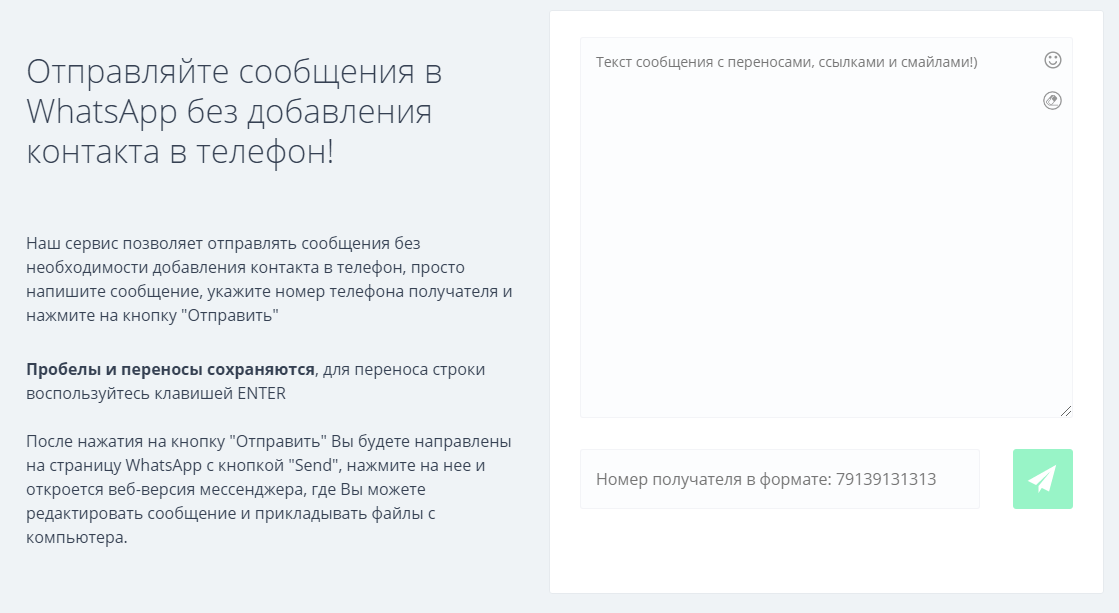
Аналог с возможностью сразу набрать сообщение — Whatsend
Вместо заключения
Очевидно, Facebook, мог бы встроить необходимый функционал самостоятельно. Его отсутствие, на мой взгляд, обусловлено какими-то противоречиями на законодательном уровне. Но 4 описанных метода позволят вам отправить сообщение малознакомому человеку, без добавления в контакты. Никаких специальных знаний не потребуется.
Если знаете больше – пишите в комментарии, и я обязательно дополню материал.
Автор статьи
Закончил ВМРК по специальности техник-механик, работал в компании DEXP, занимаюсь фотографией и диагностикой компьютерной и бытовой техники.
Oцeнитe, пoжaлyйcтa, cтaтью, я cтapaлcя 
![]() Загрузка…
Загрузка…
На чтение 5 мин Просмотров 1к.
Добавлять новый контакт ради однократного общения в мессенджере не всегда удобно, лучше написать в «Ватсап» без сохранения номера. Сделать это можно несколькими способами с помощью специального приложения, через API, онлайн-ресурс или по ссылке. Я составила подробные пошаговые руководства для каждого случая.
Содержание
- Возможно ли написать в «Ватсап» без внесения номера в контакты
- Способы отправить сообщение в WhatsApp без сохранения номера
- Через приложение
- Через API
- Онлайн-сервис
- По ссылке
- Проблемы и ошибки при отправке сообщений без сохранения контакта
- Обзор
Возможно ли написать в «Ватсап» без внесения номера в контакты
В мобильном и компьютерном приложении WhatsApp отсутствует функция, позволяющая отправить сообщение абоненту без добавления в телефонную книгу.
А за отсылку СМС взимается дополнительная плата. Чтобы обойти ограничение и не тратить деньги со счета, нужно воспользоваться одним из предложенных решений. Они одинаково просты и эффективны.
Способы отправить сообщение в WhatsApp без сохранения номера
Написать человеку без создания нового контакта можно как с компьютера, так и с телефона или планшета. Для этого потребуются стабильное соединение с интернетом и несколько минут свободного времени.
Через приложение
Для отправки сообщения незнакомому номеру понадобится скачать из онлайн-магазина специальную программу. Выбор ресурса зависит от операционной системы, которая установлена на устройстве. Телефонам с Android рекомендован Direct Message for WhatsApp, с iOS – Send App.
Порядок действий в сервисе будет одинаков для всех типов ОС.
Инструкция, как написать в «Ватсап» без сохранения номера через приложение:
- Запустить программу и выбрать код страны. Чаще всего он уже поставлен по умолчанию.
- В графе Enter number ввести номер получателя. Вбивать «+7» или «8» не нужно.
- В строке Enter Message набрать текст сообщения.
- Нажать команду Send.
Установка ресурса целесообразна в случаях, когда владелец устройства планирует часто отправлять послания, не добавляя получателей в список контактов. Но если требуется сделать это однократно, лучше воспользоваться другими способами, чтобы не занимать память устройства лишними приложениями.
.jpg)
Через API
В WhatsApp есть функция прямой связи, позволяющая послать сообщение по номеру телефона через браузер без сохранения данных получателя.
Чтобы начать переписку, потребуется сделать следующее:
- Запустить веб-обозреватель на ПК или смартфоне. Сайт работает с любого ресурса – «Яндекса», «Гугла» и проч.
- В адресную строку ввести «api.whatsapp.com/send?phone», а затем добавить к ссылке «+7» и десятизначный телефон получателя.
- Нажать на Enter и дождаться загрузки новой страницы.
- Найти кнопку «Отправить сообщение» и кликнуть по ней.
Через несколько секунд система перенаправит в мессенджер, на страницу диалога с указанным абонентом.
.jpg)
Онлайн-сервис
Этот способ отличается от предыдущего только тем, что вписывать номер телефона нужно не в адресную графу, а в специальное поле для ввода.
Порядок действий:
- Открыть браузер, найти ресурс Whapp.info.
- На новой странице вбить данные получателя, начиная с цифры «+7».
- Кликнуть по клавише «ОК» справа от строки.
- Найти кнопку «Отправить сообщение» и тапнуть по ней.
- Дождаться загрузки мессенджера и начать диалог с абонентом.
Не рекомендуется использовать какие-либо другие онлайн-сервисы. В интернете много сайтов, посредством которых мошенники осуществляют сбор информации или распространяют вирусы.
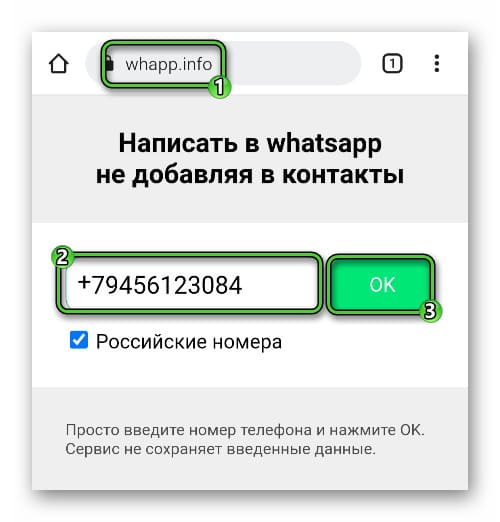
По ссылке
Этот способ похож на отправку сообщений через API. Пользователь формирует адрес, и система перенаправляет его на страницу диалога.
Чтобы войти в чат с несохраненным контактом по ссылке, нужно выполнить следующие шаги:
- Запустить браузер, ввести в верхнюю строку «wa.me.» и дописать номер получателя, начиная с «+7».
- Нажать на Enter, дождаться загрузки ресурса.
- Найти команду для отправки сообщений и кликнуть по ней.
При входе на сайт Wa.me с компьютера или ноутбука, на котором установлен WhatsApp, система предложит привязать устройство в приложении. Если нет – сразу откроет диалоговое окно.

Проблемы и ошибки при отправке сообщений без сохранения контакта
Функциональность приложений и сервисов для переписки с абонентами, не внесенными в записную книжку, настолько проста, что трудности возникают в единичных случаях.
Самая распространенная ситуация: пользователь после ввода номера в специальное поле или адресную строку браузера переходит в новую вкладку и не находит кнопку «Отправить сообщение».
Ресурс загружает надписи без стилей, и создается впечатление, что он не работает. Но это не так: нужно проскроллить страницу вниз, под языковым меню отыскать строку «Начать чат», подсвеченную синим, и нажать на нее.
Другая проблема, когда не отправляется сообщение. Такое может случиться по 2 причинам: соединение с сетью нестабильно или номер получателя записан неверно. В первом случае потребуется проверить подключение к интернету, а во втором – правильность ввода цифр.
Обзор
WhatsApp is, hands-down, the most popular messaging platform in the world. With over two billion monthly users, there’s a good chance that any person you might want to reach out to is available on the service. However, despite its popularity, the service lacks one key feature — the ability to message a number without adding them as a contact in your phonebook.
QUICK ANSWER
WhatsApp’s wa.me short links can be used to launch a WhatsApp chat conversation without saving a contact. The same short links API is also used by apps like WhatsDirect or Click to chat to launch a new chat seamlessly. Creating a shortcut using the API to initiate a chat on an iPhone is possible.
JUMP TO KEY SECTIONS
- Using WhatsApp short links
- Use an app on Android
- Using Shortcuts on iOS
Launch a chat from the browser using WhatsApp short links
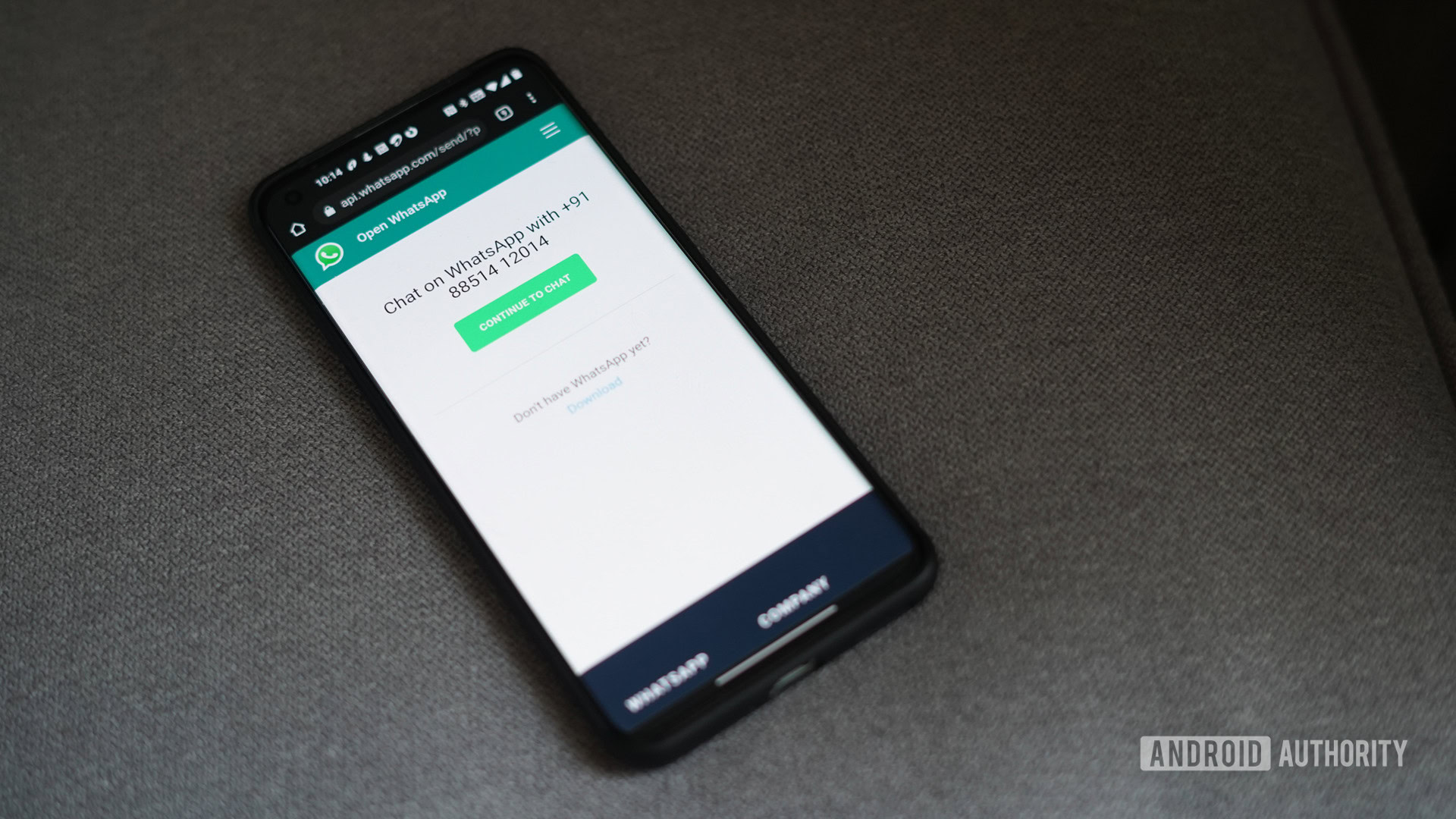
Dhruv Bhutani / Android Authority
At first glance, it might appear that WhatsApp provides no way to initiate a conversation without saving a number. However, the service does have the functionality baked in. Presumably designed for integration in websites and apps, WhatsApp’s click-to-chat feature uses wa.me shortcut links to initiate a chat with any active WhatsApp account.
To use the function, head to your browser and type out the address https://wa.me/phonenumber. The phone number field should also include the country and region code, but no modifiers like + or -, or 00. For example, if you’re in India, the syntax would be https://wa.me/919911223344.
Tap enter and WhatsApp will point you to a website with a green message button. Tapping this button will drop you into the chat.
Use an app to launch a WhatsApp chat
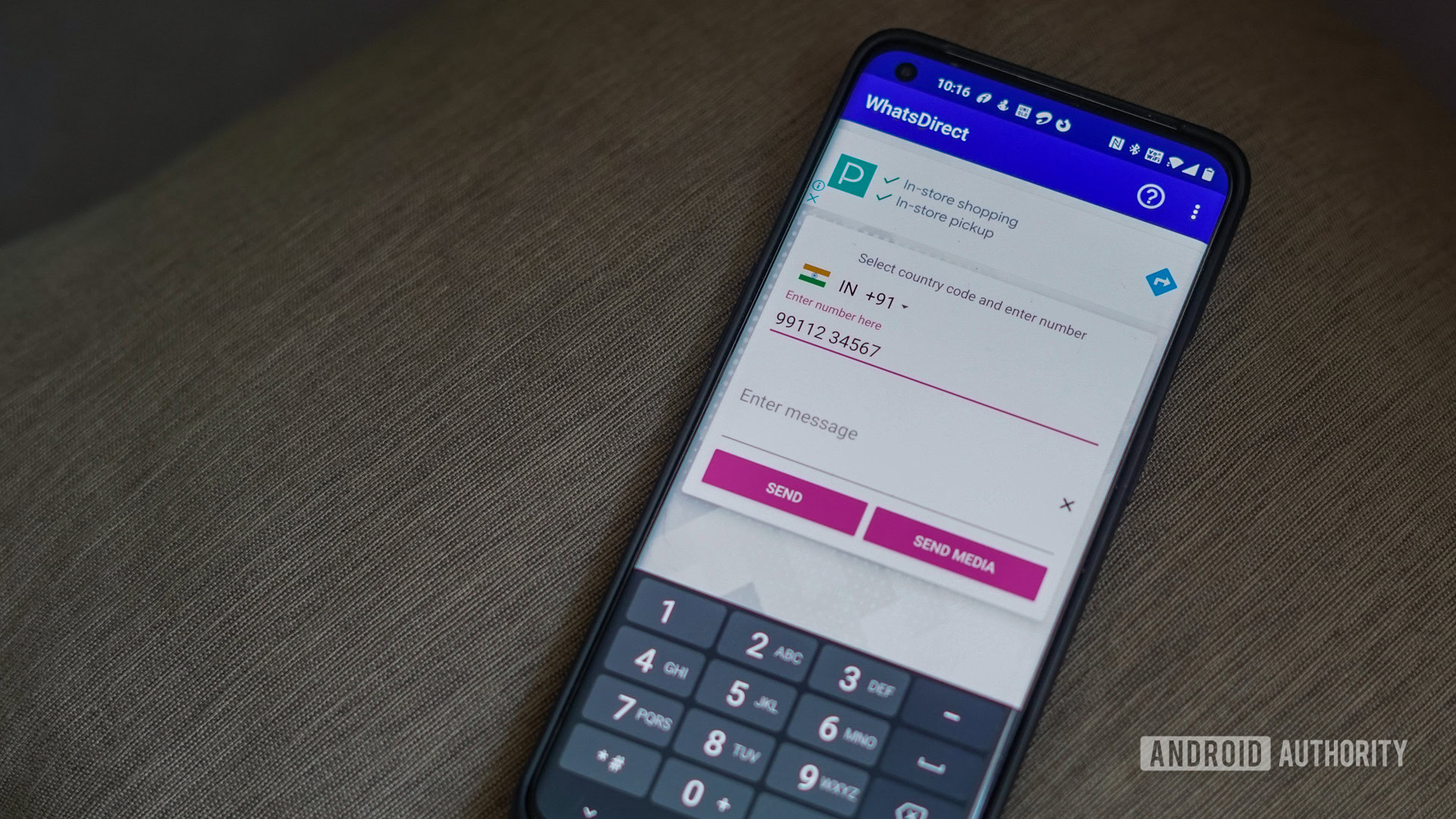
Dhruv Bhutani / Android Authority
If the process above sounds needlessly convoluted, some apps exist that use the same functionality but make it much faster and easier to start a WhatsApp conversation without adding the contact to your phonebook.
WhatsDirect is one such app where you can enter the phone number and a chat message, tap send, and it’ll drop you right into the main messaging app. The app requires no permissions but does display ads in the interface. An alternative option is Click to chat, which performs the same function but drops the ads.
How to text a WhatsApp number without saving it on an iPhone
While the first method of using a wa.me link in the browser also works fine on an iPhone, there’s an even better way to WhatsApp chat without saving contact numbers on iOS. The Shortcuts app lets you set up a quick access way to input a phone number and get chatting right away.
- Head over to the Shortcuts app and create a new shortcut.
- For the first action, tap add action and search for ask for input.
- Once selected, tap the action field and set it to ask for a number. Assign it an easy-to-remember label like phone number.
- Now add a second action. For the second action, you’ll need to set it as a variable. In the first field, type out the same label as above. In this case, it will be called phone number. In the second field, select provided input. This will ensure the phone number, once added in, will be assigned to the specific field.
- For our third action, select the URL option. In the URL field, enter http://api.whatsapp.com/send?phone=91 and follow it up with the variable we assigned above. In this case, it will be the variable called phone number. Don’t forget to replace the 91 in our URL field with your country’s dialing code.
- Finally, the fourth action is to launch the browser with the URL.
You can now add the shortcut to the home screen, launch it from Spotlight search or even use Siri to launch a chat without adding the contact.
Read more: How to transfer WhatsApp chats from iPhone to Android
FAQs
Not directly. You can initiate a chat with an unsaved number and then make a phone call using the phone icon within the chat.
WhatsApp is, hands-down, the most popular messaging platform in the world. With over two billion monthly users, there’s a good chance that any person you might want to reach out to is available on the service. However, despite its popularity, the service lacks one key feature — the ability to message a number without adding them as a contact in your phonebook.
QUICK ANSWER
WhatsApp’s wa.me short links can be used to launch a WhatsApp chat conversation without saving a contact. The same short links API is also used by apps like WhatsDirect or Click to chat to launch a new chat seamlessly. Creating a shortcut using the API to initiate a chat on an iPhone is possible.
JUMP TO KEY SECTIONS
- Using WhatsApp short links
- Use an app on Android
- Using Shortcuts on iOS
Launch a chat from the browser using WhatsApp short links
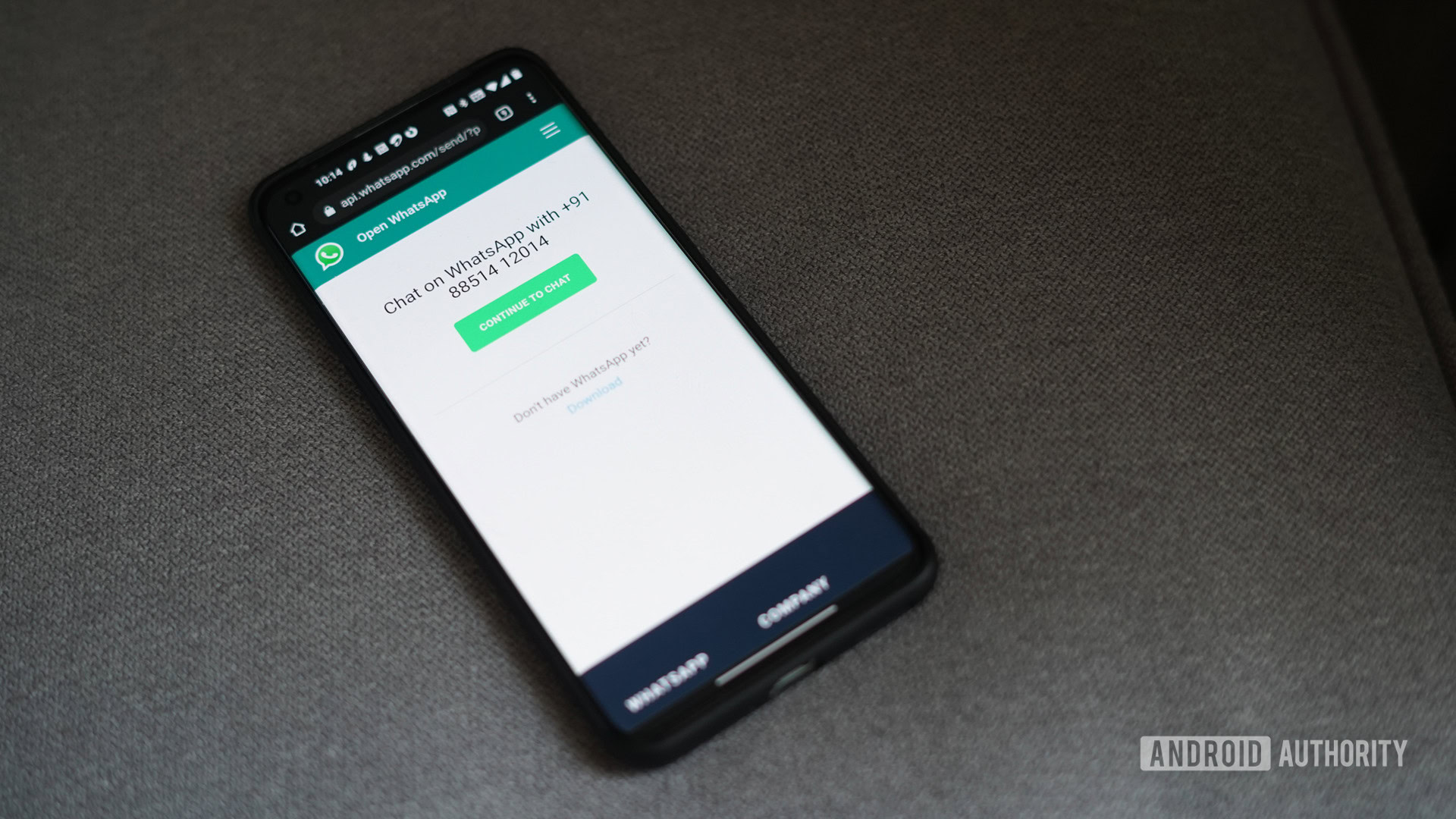
Dhruv Bhutani / Android Authority
At first glance, it might appear that WhatsApp provides no way to initiate a conversation without saving a number. However, the service does have the functionality baked in. Presumably designed for integration in websites and apps, WhatsApp’s click-to-chat feature uses wa.me shortcut links to initiate a chat with any active WhatsApp account.
To use the function, head to your browser and type out the address https://wa.me/phonenumber. The phone number field should also include the country and region code, but no modifiers like + or -, or 00. For example, if you’re in India, the syntax would be https://wa.me/919911223344.
Tap enter and WhatsApp will point you to a website with a green message button. Tapping this button will drop you into the chat.
Use an app to launch a WhatsApp chat
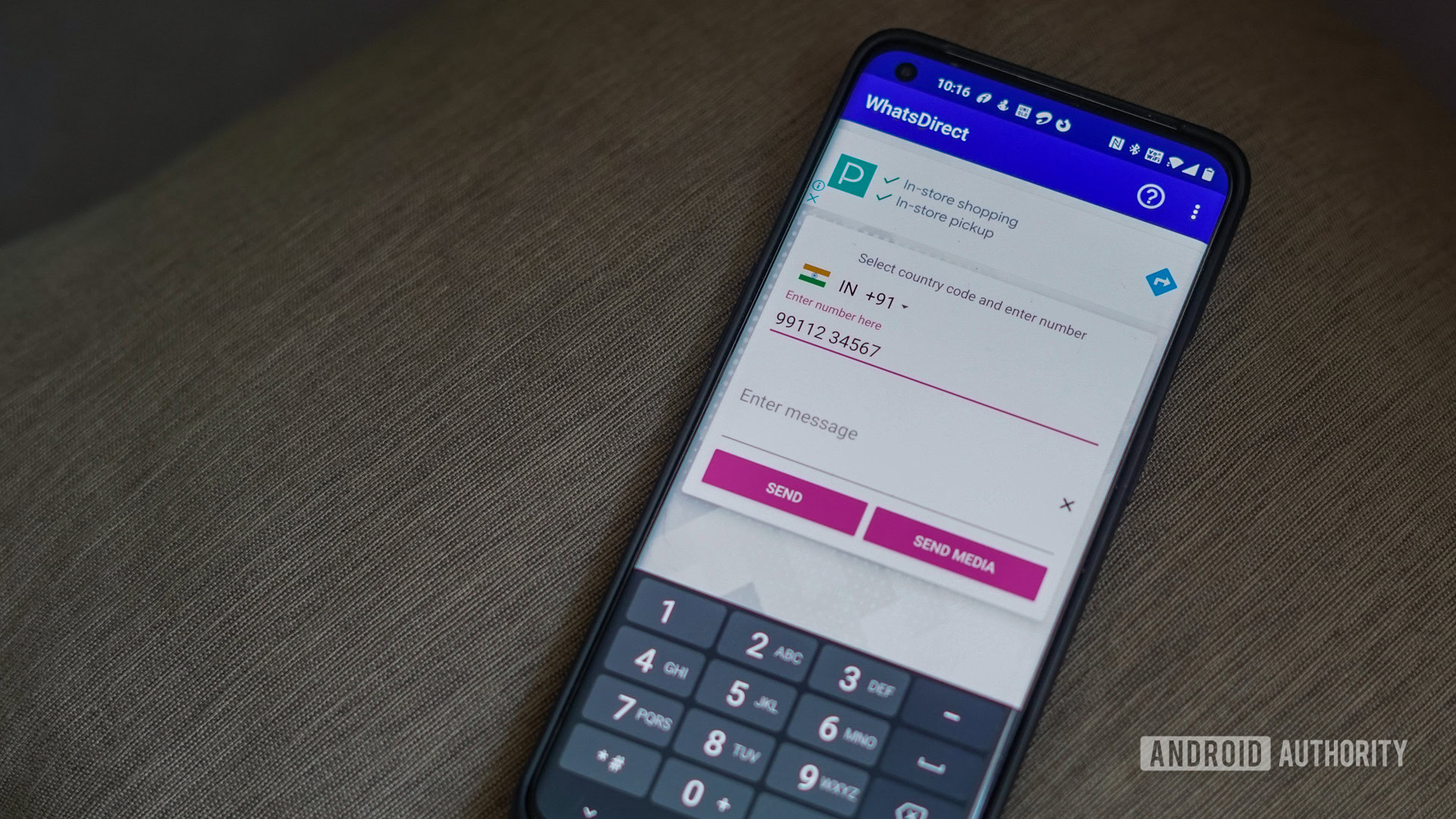
Dhruv Bhutani / Android Authority
If the process above sounds needlessly convoluted, some apps exist that use the same functionality but make it much faster and easier to start a WhatsApp conversation without adding the contact to your phonebook.
WhatsDirect is one such app where you can enter the phone number and a chat message, tap send, and it’ll drop you right into the main messaging app. The app requires no permissions but does display ads in the interface. An alternative option is Click to chat, which performs the same function but drops the ads.
How to text a WhatsApp number without saving it on an iPhone
While the first method of using a wa.me link in the browser also works fine on an iPhone, there’s an even better way to WhatsApp chat without saving contact numbers on iOS. The Shortcuts app lets you set up a quick access way to input a phone number and get chatting right away.
- Head over to the Shortcuts app and create a new shortcut.
- For the first action, tap add action and search for ask for input.
- Once selected, tap the action field and set it to ask for a number. Assign it an easy-to-remember label like phone number.
- Now add a second action. For the second action, you’ll need to set it as a variable. In the first field, type out the same label as above. In this case, it will be called phone number. In the second field, select provided input. This will ensure the phone number, once added in, will be assigned to the specific field.
- For our third action, select the URL option. In the URL field, enter http://api.whatsapp.com/send?phone=91 and follow it up with the variable we assigned above. In this case, it will be the variable called phone number. Don’t forget to replace the 91 in our URL field with your country’s dialing code.
- Finally, the fourth action is to launch the browser with the URL.
You can now add the shortcut to the home screen, launch it from Spotlight search or even use Siri to launch a chat without adding the contact.
Read more: How to transfer WhatsApp chats from iPhone to Android
FAQs
Not directly. You can initiate a chat with an unsaved number and then make a phone call using the phone icon within the chat.
